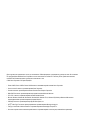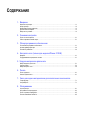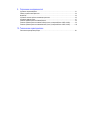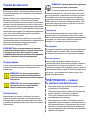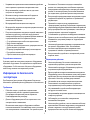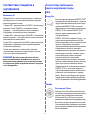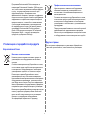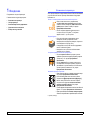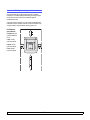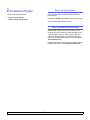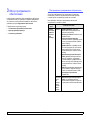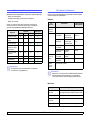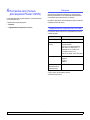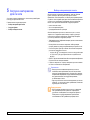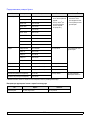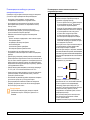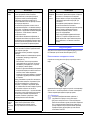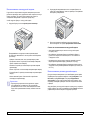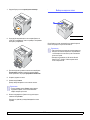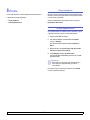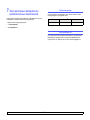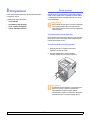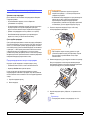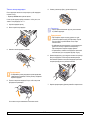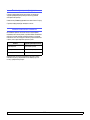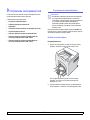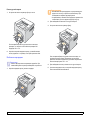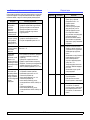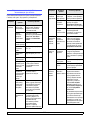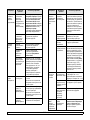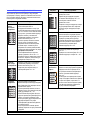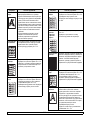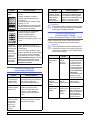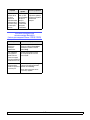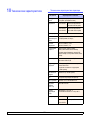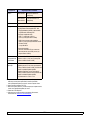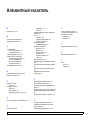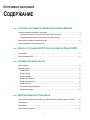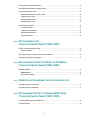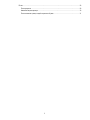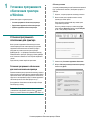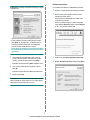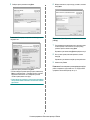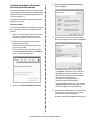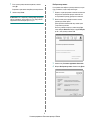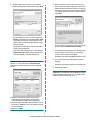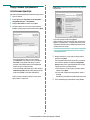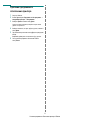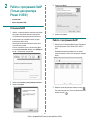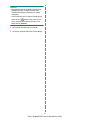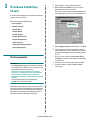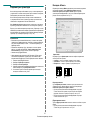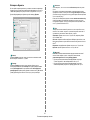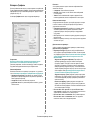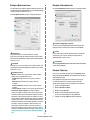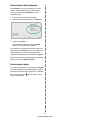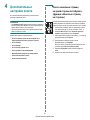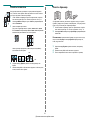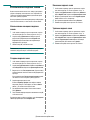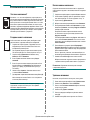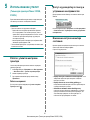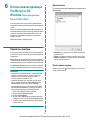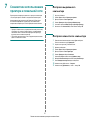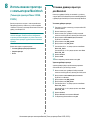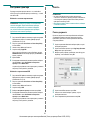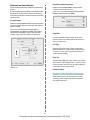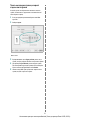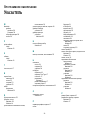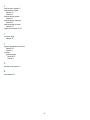Данное руководство предназначено только для ознакомления. Любая информация, содержащаяся в руководстве, может быть изменена
без предупреждения.Компания Xerox Corporation не несет ответственности за какие бы то ни было убытки, прямые или косвенные,
вызванные использованием данного руководства или связанные с ним.
© 2006 Xerox Corporation. Все права защищены.
• Phaser 3124/B, Phaser 3125/B и Phaser 3125/N являются названиями моделей компании Xerox Corporation.
•Xerox и логотип X являются торговыми марками Xerox Corporation.
• Centronics является торговой маркой компании Centronics Data Computer Corporation.
•IBM и IBM PC являются торговыми марками корпорации International Business Machines.
•PCL и PCL 6 являются торговыми марками компании Hewlett-Packard.
• Microsoft, Windows, Windows 98, Windows Me, Windows 2000, Windows NT 4.0, Windows XP(32/64 bit) и Windows 2003 являются
зарегистрированными торговыми марками корпорации Microsoft.
• PostScript 3 является торговой маркой корпорации Adobe System, Inc.
•UFST
®
и MicroType™ являются зарегистрированными торговыми марками Monotype Imaging Inc.
• TrueType, Laser Writer и Macintosh являются торговыми марками компании Apple Computer, Inc.
• Остальные торговые знаки и названия изделий являются торговыми марками соответствующих компаний или организаций.

СОДЕРЖАНИЕ
1. Введение
Возможности принтера ......................................................................................................................................... 1.1
Обзор принтера ..................................................................................................................................................... 1.2
Внешний вид панели управления ........................................................................................................................ 1.3
Дополнительные сведения ................................................................................................................................... 1.3
Выбор места установки ......................................................................................................................................... 1.4
2. Основная настройка
Печать тестовой страницы ................................................................................................................................... 2.1
Работа в режиме экономии тонера ...................................................................................................................... 2.1
3. Обзор программного обеспечения
Поставляемое программное обеспечение .......................................................................................................... 3.1
Функции драйвера принтера ................................................................................................................................ 3.2
Системные требования ......................................................................................................................................... 3.2
4. Настройка сети (только для моделей Phaser 3125/N)
Введение ................................................................................................................................................................ 4.1
Поддерживаемые операционные системы ......................................................................................................... 4.1
5. Загрузка материалов для печати
Выбор материала для печати .............................................................................................................................. 5.1
Загрузка бумаги ..................................................................................................................................................... 5.4
Выбор выходного лотка ........................................................................................................................................ 5.6
6. Печать
Печать документа .................................................................................................................................................. 6.1
Отмена задания печати ........................................................................................................................................ 6.1
7. Заказ расходных материалов и дополнительных компонентов
Тонер-картридж ..................................................................................................................................................... 7.1
Как приобрести ...................................................................................................................................................... 7.1
8. Обслуживание
Чистка принтера .................................................................................................................................................... 8.1
Обслуживание тонер-картриджа .......................................................................................................................... 8.3
Печать страницы конфигурации .......................................................................................................................... 8.5
Планово заменяемые элементы .......................................................................................................................... 8.5

9. Устранение неисправностей
Устранение застреваний бумаги .......................................................................................................................... 9.1
Таблица устранения неисправностей .................................................................................................................. 9.4
Индикаторы ............................................................................................................................................................ 9.4
Устранение основных проблем, возникающих при печати ................................................................................ 9.5
Устранение дефектов печати ............................................................................................................................... 9.7
Типичные проблемы при использовании Windows ............................................................................................. 9.9
Типичные проблемы при использовании PostScript (только для моделей Phaser 3125/B, 3125/N) ............... 9.9
Типичные проблемы при использовании Macintosh (только для моделей Phaser 3125/B, 3125/N) ............. 9.10
10. Технические характеристики
Технические характеристики принтера ............................................................................................................. 10.1

i
Техника безопасности
Для безопасной работы с данным оборудованием перед его
использованием внимательно ознакомьтесь с уведомлением
по безопасности.
Данное устройство Xerox и рекомендованные расходные
материалы разработаны с учетом строгих требований
безопасности и проверены на соответствие им. Эти требования
включают получение сертификата агентства по безопасности
и соответствие действующим стандартам охраны окружающей
среды. Перед эксплуатацией устройства внимательно прочтите
приведенные ниже инструкции. При необходимости обращайтесь
к ним, чтобы обеспечить безопасную работу устройства в
течение всего срока его службы.
Проверка работоспособности устройства, его соответствия
требованиям безопасности и совместимости с операционными
системами была проведена согласно документации,
предоставленной корпорацией XEROX.
ВНИМАНИЕ! Любое несанкционированное изменение
устройства, включая расширение его функций и подключение
к нему других устройств, может нарушить условия
сертификации. Для получения дополнительной информации
свяжитесь с местным торговым представителем.
Предупреждения
Следуйте предупреждениям и инструкциям, которые содержатся
в надписях на самом устройстве и в прилагаемой к нему
документации.
ВНИМАНИЕ! Этот значок предупреждения
используется для обозначения компонентов
устройства, потенциально опасных для здоровья
пользователя.
ВНИМАНИЕ! Этот значок предупреждения
указывает на опасность прикосновения к
нагретым компонентам устройства.
Электропитание
Характеристики сети питания, необходимой для данного
устройства, указаны на наклейке с техническими данными.
За информацией о соответствии характеристик сети питания
установленным требованиям обратитесь в местное отделение
Энергонадзора.
ВНИМАНИЕ! Устройство должно быть подключено
к сети электропитания с заземлением.
Штепсельная вилка данного устройства снабжена
контактом заземления. Она совместима только с розетками
сети электропитания с заземлением. Если вилка не подходит
кимеющейся розетке сети электропитания, во избежание
поражения электрическим током обратитесь к электрику для
замены розетки. Не используйте адаптер заземления, чтобы
подключить вилку шнура питания устройства к розетке сети
электропитания без заземления.
Зоны доступа
Данное оборудование разработано таким образом, чтобы
ограничить доступ пользователей в опасные зоны. Доступ к
опасным зонам ограничивается предохранительными щитками
и кожухами, для снятия которых требуется специальный
инструмент. Не снимайте данные щитки и кожухи.
Обслуживание
Процедуры обслуживания устройства описаны в документации,
входящей в комплект поставки. Любые типы обслуживания,
не указанные в пользовательской документации, запрещены.
Чистка устройства
Перед чисткой устройство необходимо отключить от
электрической розетки. Не используйте средства, специально
не предназначенные для данного устройства. Это может
отрицательно повлиять на его производительность и привести
к возникновению опасных ситуаций. Не используйте аэрозольные
очистители — при определенных условиях они могут быть
взрыво- и пожароопасными.
ПРЕДУПРЕЖДЕНИЕ — сведения
по электрической безопасности
• Используйте только шнур питания, входящий в комплект
поставки данного оборудования.
• Подключайте шнур питания к заземленной электрической
розетке напрямую. Не используйте удлинители.
Чтобы узнать, заземлена ли розетка, обратитесь
к квалифицированному электрику.
• Характеристики сети питания, необходимой для данного
оборудования, указаны на наклейке с техническими данными.
Для перемещения данного оборудования на другое место,
обратитесь к местному представителю или в сервисный
центр корпорации Xerox или к компании, осуществляющей
сервисное обслуживание.

ii
• Неправильное подключение контакта заземления устройства
может привести к поражению электрическим током.
• Не устанавливайте устройство в местах, где можно
наступить на шнур питания.
• Не ставьте на шнур питания какие-либо предметы.
• Не отключайте устройства электрической или
механической блокировки.
• Не перекрывайте вентиляционные отверстия.
• Не допускайте попадания посторонних предметов в гнезда
и отверстия устройства.
• В случае возникновения следующих ситуаций немедленно
выключите устройство и отключите шнур питания от
электрической розетки. Для устранения проблемы свяжитесь
с представителем местного сервисного центра.
– От устройства исходят необычные звуки и запахи.
– Шнур питания поврежден.
– Сработал настенный выключатель, предохранитель или
другое защитное устройство.
– В принтер (копировальный аппарат) попала жидкость.
– В устройство попала вода.
– Один из компонентов устройства поврежден.
Устройство отключения
Функцию устройства отключения для данного оборудования
выполняет шнур питания. Он подключается к задней панели
оборудования. Чтобы полностью обесточить оборудование,
выньте шнур питания из электрической розетки.
Информация по безопасности
эксплуатации
Для безопасной эксплуатации оборудования Xerox всегда
выполняйте требования данного руководства по безопасности.
Требования
• Работайте только с устройством, подключенным
к электрической розетке с исправным заземлением.
Для проверки электрической розетки обратитесь
к квалифицированному электрику.
• Данное оборудование должно быть подключено к сети
электропитания с заземлением.
Штепсельная вилка данного оборудования снабжена
контактом заземления. Она совместима только с розетками
сети электропитания с заземлением. Это сделано в целях
безопасности. Если вилка не подходит к имеющейся
розетке сети электропитания, во избежание поражения
электрическим током обратитесь к электрику для замены
розетки. Не используйте вилку без контакта заземления
для подключения устройства к розетке электропитания.
• Всегда следуйте предупреждениям и инструкциям, которые
содержатся в надписях на устройстве и в прилагаемой
документации.
• Проявляйте осторожность при передвижении и
транспортировке устройства. За помощью в перемещении
устройства в другое здание обращайтесь в местный сервисный
центр корпорации Xerox или организацию, ответственную
за предоставление технической поддержки.
• Устанавливайте устройство в вентилируемом помещении.
Оставьте достаточно свободного места для обслуживания.
Минимальные допустимые размеры см. в руководстве
по установке.
• Не используйте расходные материалы, не предназначенные
для данного оборудования Xerox. Использование
несоответствующих расходных материалов может
отрицательно повлиять на производительность.
• Всегда отключайте устройство от электрической розетки
на время чистки.
Запрещенные действия
• Не используйте вилку без контакта заземления для
подключения устройства к розетке электропитания.
• Не выполняйте процедуры обслуживания устройства,
не указанные в данной документации.
• Данное устройство не может использоваться как встроенное
оборудование, если не обеспечивается достаточный уровень
вентиляции. Для получения дополнительной информации
обратитесь к местному торговому представителю.
• Не снимайте щитки и кожухи, закрепленные винтами.
Расположенные под ними компоненты устройства
не предназначены для обслуживания пользователем.
• Не устанавливайте устройство вблизи радиаторов
или других источников тепла.
• Не проталкивайте посторонние предметы в вентиляционные
отверстия устройства.
• Не блокируйте и не отключайте электрические и
механические блокировки.
• Не используйте устройство, если вы заметили необычные
звуки или запахи. Отключите шнур питания от электрической
розетки и свяжитесь с местной сервисной службой
корпорации Xerox или службой технической поддержки.

iii
Информация по обслуживанию
Не выполняйте какие-либо операции технического обслуживания,
не упомянутые в документации, которая входит в комплект
поставки устройства.
• Не используйте чистящие аэрозоли. Использование
нерекомендованных очистителей может отрицательно
сказаться на производительности устройства и повлечь
возникновение опасных ситуаций.
• При использовании расходных материалов и чистящих
средств следуйте указаниям этого руководства. Храните
данные материалы в недоступном для детей месте.
• Не снимайте щитки и кожухи, закрепленные винтами.
Расположенные под ними компоненты устройства не
предназначены для обслуживания или ремонта
пользователем.
• Не выполняйте какие-либо процедуры обслуживания
устройства, за исключением случаев, описанных в настоящем
руководстве либо в случае получения вами соответствующей
подготовки у местного торгового представителя.
Выделение озона
При обычной работе данное устройство выделяет озон.
Выделяемый озон тяжелее воздуха, его объем зависит от объема
копирования. Соблюдение условий эксплуатации, указанных
в процедуре установки оборудования корпорации Xerox,
обеспечит уровень концентрации озона в пределах нормы.
Дополнительную информацию об озоне вы можете получить в
местном представительстве Ксерокс.
Расходные материалы
Храните расходные материалы в соответствии с инструкциями
на их упаковке.
• Храните расходные материалы в недоступном для детей
месте.
• Не подвергайте тонер, контейнер для его сбора
или картриджи воздействию открытого огня.
Излучение радиоволн
США, Канада, Европа, Австралия / Новая Зеландия
ПРИМЕЧАНИЕ. Настоящее устройство прошло испытания,
показавшие его соответствие ограничениям, относящимся к
части 15 правил Федеральной комиссии США по связи (FCC)
для цифровых устройств класса А. Эти ограничения введены
для того, чтобы в разумных пределах обеспечить защиту от
нежелательных и вредных помех в офисных и промышленных
помещениях. Данное оборудование генерирует, использует и
может излучать радиоволны, а в случае установки и эксплуатации
с нарушением инструкций — создавать помехи радиосвязи.
Внесение в конструкцию оборудования изменений или ее
модификация, не санкционированная корпорацией Xerox,
может повлечь за собой лишение пользователя прав на
использование данного оборудования.
Безопасность при работе с лазером
ПРЕДУПРЕЖДЕНИЕ. Использование элементов
управления и настроек или выполнение операций, не
описанных в настоящем руководстве, может подвергнуть
пользователя воздействию опасного излучения.
Данное устройство соответствует государственным,
международным и национальным стандартам для лазерных
устройств класса 1. Поскольку на всех этапах работы луч
экранируется корпусом устройства, его внешняя поверхность
не пропускает опасного излучения.
Сертификация
Следующие агентства сертифицировали данный продукт в
соответствии с перечисленными стандартами безопасности.
Устройство изготовлено на производстве с системой контроля
качества ISO 9001.
Сертификация в России. Аппарат сертифицирован в системе
сертификации ГОСТ Р ГОССТАНДАРТА России.
Агентство Стандарт
Underwriters Laboratories Inc. UL60950, 1-я редакция
(США/Канада)
SEMKO IEC60950-1-я редакция (2001)

iv
Соответствие стандартам и
сертификатам
Маркировка CE
Маркировка CE на данном изделии указывает на заявление
корпорации Xerox о соответствии требованиям следующих
директив Европейского союза:
1 января 1995 г.: директива Совета 73/23/EEC с дополнениями
директивы Совета 93/68/EEC о согласовании законов
государств — членов Европейского союза, касающихся
оборудования, использующего низкое напряжение.
1 января 1996 г.: директива Совета 89/336/EEC о согласовании
законов государств — членов Европейского союза, касающихся
электромагнитной совместимости.
9 марта 1999 г.: директива Совета 99/5/EC о радиотехническом
оборудовании и терминалах связи и взаимном признании
соответствия требованиям.
Полный текст заявления о соответствии с указанием
соответствующих директив и стандартов можно получить
уместного торгового представителя.
ВНИМАНИЕ! Для обеспечения работоспособности
данного изделия вблизи промышленного, научного и
медицинского оборудования могут потребоваться меры
по ограничению уровня воздействия внешнего излучения
этого оборудования.
Соответствие требованиям
защиты окружающей среды
США
Energy Star
В качестве партнера программы ENERGY STAR
®
корпорация Xerox Corporation заявляет, что данный
продукт (в базовой комплектации) соответствует
требованиям ENERGY STAR в отношении
эффективности использования электроэнергии.
ENERGY STAR и эмблема ENERGY STAR
являются зарегистрированными в США
торговыми марками.
ENERGY STAR Office Equipment Program — это
совместная инициатива правительств США,
Японии и Европейского союза и производителей
офисного оборудования, касающаяся
производства энергосберегающих копировальных
и факсимильных аппаратов, принтеров,
многофункциональных устройств, персональных
компьютеров и мониторов. Снижение уровня
энергопотребления устройств сокращает
количество выбросов с предприятий,
вырабатывающих электроэнергию, и помогает
бороться с такими явлениями, как смог, кислотные
дожди и долгосрочное изменение климата.
Оборудование Xerox, соответствующее стандарту
ENERGY STAR, по умолчанию переходит в
энергосберегающий режим или автоматически
отключается после определенного периода
работы. Данные энергосберегающие функции
снижают уровень энергопотребления устройства
на 50 % по сравнению с обычным оборудованием.
Канада
Environmental Choice
Компания Terra Choice Environmental Serviced,
Inc. (Канада) подтвердила соответствие данного
продукта всем действующим требованиям
Environmental Choice EcoLogo относительно
минимального воздействия на окружающую среду.
В качестве участника программы Environmental
Choice корпорация Xerox подтверждает соответствие
данного продукта требованиям энергосбережения
данной программы.

v
Программа Environmental Choice введена по
инициативе Environment Canada в 1988 году для
того, чтобы помочь покупателям в выборе продуктов
и услуг, не представляющих опасности для
окружающей среды. Копировальные и
факсимильные аппараты, принтеры и цифровые
печатные системы должны отвечать требованиям
эффективного потребления энергии и выброса
вредных веществ, а также быть совместимыми
с расходными материалами, произведенными
из переработанного сырья. На данный момент
программой Environmental Choice одобрено
более 1600 продуктов и выдано 140 лицензий.
Корпорация Xerox — лидер в производстве
продуктов, одобренных EcoLogo.
Утилизация и переработка продукта
Европейский Союз
Бытовое использование
Наличие данного символа означает запрет на
утилизацию этого оборудования как бытовых
отходов.
Согласно законодательству Европейского союза,
по истечении срока службы электротехнического
и электронного оборудования его необходимо
утилизировать отдельно от бытовых отходов.
В некоторых странах Европейского союза
домовладельцы могут бесплатно возвращать
использованное электротехническое и электронное
оборудование в организации, уполномоченные
для сбора таких отходов. Получить информацию
можно, обратившись в государственное учреждение,
в ведении которого находятся вопросы утилизации.
В некоторых странах Европейского союза при покупке
нового устройства продавец обязан бесплатно
взять на себя ответственность за утилизацию
бывшего в употреблении оборудования.
За информацией обратитесь к продавцу.
Профессиональное использование
Наличие данного символа на оборудовании
обязывает владельца утилизировать его в
соответствии с положениями национального
законодательства.
Согласно законодательству Европейского союза,
по истечении срока службы электротехнического
и электронного оборудования его необходимо
утилизировать в соответствии с установленными
процедурами.
Перед утилизацией свяжитесь с местной торговой
организацией или представителем корпорации
Xerox и получите информацию по вопросам отказа
от оборудования по истечении срока его службы.
Другие страны
Для получения информации по утилизации обращайтесь
вместные органы власти, ответственные за утилизацию.

1.1 <
Введение>
1 Введение
Поздравляем с покупкой принтера!
Глава включает следующие разделы:
• Возможности принтера
• Обзор принтера
• Внешний вид панели управления
• Дополнительные сведения
• Выбор места установки
Возможности принтера
Этот принтер обладает специальными возможностями, позволяющими
улучшить качество печати. Принтер обеспечивает следующие
возможности.
Печать с отличным качеством и высокой скоростью
• Печать можно выполнять с разрешением
до 1200 x 1200 точек на дюйм (модели Phaser
3125/B и Phaser 3125/N) или 1200 x 600 точек на
дюйм (модель Phaser 3124/B). См. раздел
Программное обеспечение.
• Печать на бумаге формата A4 выполняется
со скоростью до 24 стр./мин
a
, а на бумаге
формата Letter — до 25 стр./мин.
a. страниц в минуту
Подача бумаги
• Лоток ручной подачи поддерживает печать
конвертов, наклеек, прозрачной пленки,
материалов нестандартных размеров, открыток и
плотной бумаги по одному листу.
• Стандартный лоток на 250 листов поддерживает
печать на обычной бумаге.
• Выходной лоток на 100 листов обеспечивает
удобный доступ к бумаге.
Создание профессиональных документов
• Печать водяных знаков. К документу можно
добавлять различные надписи (например, надпись
«Секретно»). См. раздел Программное
обеспечение.
• Печать плакатов. Для создания плаката текст
и изображение на каждой странице документа
увеличиваются, распечатываются на нескольких
листах бумаги и склеиваются. См. раздел
Программное обеспечение.
Экономия средств и времени
• Принтер может работать в режиме экономии тонера.
См. раздел Программное обеспечение.
• Для экономии бумаги можно печатать на обеих
сторонах листа
[Двусторонняя печать(Вручную)]
.
• Можно также распечатать несколько страниц
на одном листе (функция печати нескольких
страниц на одной стороне). См. раздел
Программное обеспечение.
• Готовые формы и бланки можно печатать на обычной
бумаге. См. раздел Программное обеспечение.
• Принтер автоматически экономит электроэнергию,
снижая ее потребление в неработающем состоянии.
1 2
3 4

1.2 <
Введение>
Характеристики принтера
В таблице приведены общие сведения о функциях,
поддерживаемых принтером.
(I: Установлено, O: Дополнительно, Нет)
Печать в различных средах
• Эмуляция* PostScript 3 (PS) позволяет выполнять печать
с применением языка PS (модели Phaser 3125/B и Phaser 3125/N).
* Эмуляция Zoran IPS, совместимая с языком PostScript 3.
• © Zoran Corporation, 1995–2005.
Все права защищены. Zoran, эмблема Zoran,
IPS/PS3 и OneImage являются товарными
знаками компании Zoran Corporation.
* 136 шрифтов PS3.
• Содержит UFST и MicroType компании Monotype Imaging Inc.
• Принтер позволяет печатать в ОС
Windows 98/Me/NT 4.0/2000/XP(32/
64 bit)/2003
.
• Принтер совместим с операционной системой Macintosh.
• Принтер поддерживает соединение через параллельный порт
и порт USB.
• Кроме того, можно использовать сетевое подключение.
Модель Phaser 3125/N поставляется со встроенной сетевой
картой 10/100 Base TX.
Характеристики
Phaser 3124/B Phaser 3125/B Phaser 3125/N
Параллельный
интерфейс
IEEE 1284
III
USB 2.0 I
(USB 1.1
Высоко-
скоростной
интерфейс
USB 2.0)
I
(USB 2.0
Высоко-
скоростной
интерфейс
USB 2.0)
I
(USB 2.0
Высоко-
скоростной
интерфейс
USB 2.0)
Сетевой
интерфейс
(Ethernet 10/100
Base TX)
Нет Нет I
Эмуляция PCL Нет II
Эмуляция
PostScript
Нет II
Обзор принтера
Вид спереди
1
Выходной лоток
6
Лоток ручной подачи
2
Верхняя крышка
7
Стандартный лоток
3
Панель управления
8
Ограничитель длины
бумаги
4
Передняя крышка
9
Ограничитель ширины
бумаги
5
Расширитель
выходного лотка
* На рисунке показан принтер Phaser 3125/N.

1.3 <
Введение>
Вид сзади
Внешний вид панели управления
1
Параллельный порт
4
Гнездо разъема
питания
2
Порт USB
5
Выключатель
питания
3
Сетевой порт
1
Ошибка. Указывает состояние принтера. См. с. 9.4.
2
Подключен. Указывает состояние принтера. См. с. 9.4.
3
Отмена. Печатает тестовую страницу или страницу
конфигурации.
Отменяет задание печати.
Отдает принтеру команду выбрать материал для печати.
* На рисунке показан принтер Phaser 3125/N.
Дополнительные сведения
Информацию о настройке и использовании принтера можно найти
в следующих печатных и электронных источниках.
Краткое
руководство
по установке
Содержит сведения о настройке принтера.
При подготовке принтера к работе следуйте
инструкциям, изложенным в этом
руководстве.
Интерактивное
руководство
пользователя
Содержит подробные инструкции, позво-
ляющие полностью использовать возможности
принтера, а также сведения об обслуживании,
устранении неполадок и установке допол-
нительных компонентов.
Руководство пользователя включает также
раздел Программное обеспечение,
содержащий инструкции по выполнению печати
под управлением различных операционных
систем, а также по использованию прилага-
емого программного обеспечения.
Справка
по драйверу
принтера
Содержит справочную информацию о
свойствах драйвера принтера и инструкции
по их настройке для выполнения печати.
Чтобы отобразить справку драйвера принтера,
нажмите в окне свойств принтера кнопку
Справка.
Веб-сайт
Xerox
При наличии доступа в Интернет для
получения справки, поддержки, драйверов
принтера и информации для заказа
обращайтесь на веб-сайт Xerox по адресу
www.xerox.com/office/support
.
Примечание
• Руководства пользователя на других
языках можно найти на компакт-диске
с драйверами принтера в папке
Manual.

1.4 <
Введение>
Выбор места установки
Расположите принтер на ровной горизонтальной устойчивой
поверхности со свободной циркуляцией воздуха. Вокруг принтера
должно быть достаточно места для открывания крышек
ивыдвигания лотков.
Устройство должно находиться в сухом, хорошо проветриваемом
помещении, вдали от прямых солнечных лучей и источников тепла,
холода или влаги. Не располагайте принтер у края стола.
Необходимое
пространство
Спереди. 482,6 мм
(для вытаскивания
лотка)
Сзади. 100 мм
(для вентиляции)
Справа. 100 мм
(для вентиляции)
Слева. 100 мм
(для вентиляции)

2.1 <
Основная настройка>
2 Основная настройка
Глава включает следующие разделы:
• Печать тестовой страницы
• Работа в режиме экономии тонера
Печать тестовой страницы
Печать тестовой страницы позволяет проверить правильность
работы принтера.
Нажмите кнопку Отмена и удерживайте ее нажатой около двух секунд.
Тестовая страница будет выведена на печать.
Работа в режиме экономии тонера
Режим экономии тонера позволяет уменьшить расход тонера
при печати. При использовании этого режима увеличивается срок
службы картриджа и снижается стоимость печати страницы по
сравнению с обычным режимом, но одновременно ухудшается
качество печати. Данный режим недоступен, если задан параметр
1200 тчк/дюйм (высшее).
Режим экономии тонера можно включить из окна свойств принтера
в драйвере принтера. См. раздел Программное обеспечение.

3.1 <
Обзор программного обеспечения>
3
Обзор программного
обеспечения
В данной главе содержится обзор программного обеспечения,
поставляемого вместе с принтером. Подробная информация
об установке и использовании программного обеспечения
приведена в разделе Программное обеспечение.
Глава включает следующие разделы:
• Поставляемое программное обеспечение
• Функции драйвера принтера
• Системные требования
Поставляемое программное обеспечение
После настройки принтера и его подключения к компьютеру
необходимо установить программное обеспечение принтера
скомпакт-диска, который входит в комплект поставки.
Ниже приведены сведения о программном обеспечении,
которое можно установить с диска.
Компакт-
диск
Комплект поставки
Компакт-
диск с прог-
раммным
обеспече-
нием
принтера
Windows • Драйвер принтера. Позволяет
использовать все функциональные
возможности принтера.
• Монитор состояния. Появляется при
ошибках печати.
• Утилита настройки принтера.
Позволяет изменять параметры печати
(только для моделей Phaser 3125/B и
Phaser 3125/N).
• Драйвер PCL6. Этот драйвер служит
для печати документов с использова-
нием языков PCL6 и PCL5e (только
для моделей Phaser 3125/B и Phaser
3125/N).
• Файл Postscript Printer Description
(PPD). Драйвер PostScript позволяет
печатать документы, содержащие
сложные шрифты и графические эле-
менты, используя язык PostScript (только
для моделей Phaser 3125/B и Phaser
3125/N).
• SetIP. Данная программа предназначена
для установки IP-адресов принтера.
(только для моделей Phaser 3125/N)
• Руководство пользователя
вфайлеPDF.
Macintosh
(только
для
моделей
Phaser
3125/B
и
Phaser
3125/N
)
• Файл Postscript Printer Description
(PPD). Этот драйвер позволяет
распечатывать документы и работать
с принтером на компьютере Macintosh.

3.2 <
Обзор программного обеспечения>
Функции драйвера принтера
Драйверы принтера поддерживают следующие стандартные функции:
• Выбор источника бумаги
• Определение размера, ориентации и типа бумаги
• Выбор числа копий
Кроме того, можно использовать различные специальные
возможности печати. В таблице перечислены стандартные
функции, поддерживаемые драйверами принтера.
Функция
Windows Macintosh
GDI PCL 6 PostScript PostScript
Экономия тонера О О О Х
Опции качества
печати
ОО О О
Печать плакатов О О
Х Х
Печать нескольких
страниц на одном
листе (N-up)
ОО О О
Печать в размер
страницы
ОО О О
Масштабирование О О О О
Водяной знак О О
Х Х
Наложения О О
Х Х
Примечание
• В операционной системе Windows NT 4.0 функция
наложения не поддерживается.
Системные требования
Перед началом установки проверьте, удовлетворяет ли используемая
система следующим требованиям.
Windows
Macintosh
Тип
данных
Требования
Рекомендуемая
конфигурация
Опера-
ционная
система
Windows 98/Me/NT 4.0/2000/XP(32/64 bit)/2003
Процессор Windows 98/Me/
NT 4.0/2000
Pentium II
400 МГц или
более мощный
Pentium III
933 МГц
Windows XP(32/
64 bit)/2003
Pentium III
933 МГц или
более мощный
Pentium IV
1 ГГц
ОЗУ Windows 98/Me/
NT 4.0/2000
Не менее 64 МБ 128 МБ
Windows XP(32/
64 bit)/2003
Не менее
128 МБ
256 МБ
Свободное
место на
диске
Windows 98/Me/
NT 4.0/2000
Не менее
300 МБ
1 ГБ
Windows XP(32/
64 bit)/2003
Не менее 1 ГБ 5 ГБ
Версия
Internet
Explorer
5.0 или более поздняя
Примечание
• При работе с ОС Windows NT 4.0/2000/XP(32/64 bit)/Server
2003 программное обеспечение могут устанавливать
только пользователи, имеющие права администратора.
Тип данных Требования
Операционная
система
Macintosh 8.6–9.2 и 10.1–10.4 (только
для моделей Phaser 3125/B и Phaser 3125/N)
ОЗУ 128 МБ
Свободное место
на диске
200 МБ
Подключение Интерфейс USB, сетевой интерфейс

4.1 <
Настройка сети (только для моделей Phaser 3125/N)>
4 Настройка сети (только
для моделей Phaser 3125/N)
В этой главе приведены основные сведения о настройке принтера
для подключения к сети.
Глава включает следующие разделы:
• Введение
• Поддерживаемые операционные системы
Введение
Подключение принтера к сети выполняется с помощью кабеля
Ethernet с разъемом RJ-45. После подключения можно предоставить
пользователям сети совместный доступ к принтеру.
Для работы с принтером в сети необходимо настроить на принтере
параметры сетевых протоколов.
Поддерживаемые операционные системы
В следующей таблице перечислены поддерживаемые принтером
сетевые окружения.
• TCP/IP:
Transmission Control Protocol/Internet Protocol
• DHCP:
Dynamic Host Configuration Protocol
• BOOTP:
Bootstrap Protocol
Тип данных Требования
Сетевой интерфейс • 10/100 Base-TX
Сетевая операционная
система
• Windows 98/Me/NT 4.0/2000/
XP(32/64 bit)/2003
• ОС Linux, в том числе Red Hat 8–9,
Red Hat 8.0–9.0, Fedora Core 1–3,
Mandrake 9.0–10.1, SuSE 8.2–9.2
• ОС Mac 8.6–9.2/10.1–10.3
• Unix HP-UX, Solaris, SunOS, SCO UNIX
Сетевые протоколы • TCP/IP
• Ethertalk
• HTTP 1.1
•SNMPv2
Сервер динамической
адресации (Dynamic
Addressing Server)
• DHCP, BOOTP

5.1 <
Загрузка материалов для печати>
5 Загрузка материалов
для печати
Эта глава содержит информацию о типах используемой бумаги
иеезагрузке в различные лотки.
Глава включает следующие разделы:
• Выбор материала для печати
• Загрузка бумаги
• Выбор выходного лотка
Выбор материала для печати
Печатать можно на различных материалах, таких как обычная
бумага, конверты, цветная бумага и прозрачная пленка.
Применяйте только материалы, соответствующие рекомендациям
по работе с используемым принтером. Использование материалов
для печати, не отвечающих требованиям данного руководства,
может стать причиной возникновения следующих проблем:
• низкое качество печати;
• Частое застревание бумаги;
• преждевременный износ принтера.
Свойства материала для печати, такие как плотность, состав,
зернистость и содержание влаги, влияют на работу принтера
икачество получаемого изображения. При выборе материала
для печати учитывайте следующие факторы.
• Требуемый результат. Выбранный материал должен соответствовать
поставленной задаче.
• Размер. Можно использовать материалы любых размеров,
которые умещаются между направляющими для бумаги в лотке.
• Плотность бумаги. Принтер позволяет использовать материалы
для печати следующей плотности:
- от 60 до 163 г/м
2
для стандартного лотка и лотка ручной подачи
- от 75 до 90 г/м
2
для двусторонней печати с подачей листов
вручную
• Яркость. При использовании более белого материала изображения
получаются более четкими и живыми.
• Гладкость поверхности. Гладкость материала для печати влияет
на четкость напечатанного изображения.
Примечания
• Иногда при использовании материалов для печати,
отвечающих всем требованиям, качество печати может
оказаться неудовлетворительным. Это может быть вызвано
неправильным обращением, недопустимыми температурой
или уровнем влажности или другими причинами,
не зависящими от Xerox.
• При покупке большого количества материалов для печати
убедитесь, что они соответствуют требованиям, описанным
в руководстве пользователя.
Предупреждение
• Использование материалов для печати, не отвечающих
этим требованиям, может привести к повреждению
устройства с необходимостью последующего ремонта.
Такой ремонт не предусматривается гарантией или
соглашениями об обслуживании корпорации Xerox.

5.2 <
Загрузка материалов для печати>
Поддерживаемые размеры бумаги
Материалы для двусторонней печати с подачей листов вручную
Тип Формат Размеры Плотность Емкость
a
a. Максимальная емкость зависит от толщины и плотности материала, а также от условий окружающей среды.
Обычная бумага Формат Letter 216 x 279 мм • От 60 до 90 г/м
2
для
лотка с многостраничной
подачей
• От 60 до 163 г/м
2
для
лотка ручной подачи
илотка с подачей
по одному листу
• 250 листов бумаги
плотностью 75 г/м
2
для стандартного лотка
•1 лист бумаги для лотка
ручной подачи
Формат Legal 216 x 356 мм
Формат Folio 216 x 330,2 мм
Формат Oficio 216 x 343 мм
A4 210 x 297 мм
Формат JIS B5 182 x 257 мм
Формат ISO B5 176 x 250 мм
Формат Executive 184,2 x 266,7 мм
A5 148,5 x 210 мм
A6 105 x 148,5 мм
Конверт Конверт Monarch 98,4 x 190,5 мм От 75 до 90 г/м
2
1 лист бумаги для лотка
ручной подачи
Конверт 10 105 x 241 мм
Конверт DL 110 x 220 мм
Конверт C5 162 x 229 мм
Конверт C6 114 x 162 мм
Прозрачная пленка Letter, A4 См. форматы обычной бумаги От 138 до 146 г/м
2
Наклейки Letter, A4 См. форматы обычной бумаги От 120 до 150 г/м
2
Плотная бумага Letter, A4 См. форматы обычной бумаги От 90 до 163 г/м
2
Минимальный размер (нестандартный) 76 x 127 мм От 60 до 163 г/м
2
См. расположенный
выше раздел «Емкость»
Максимальный размер (нестандартный) 216 x 356 мм
Тип Формат Плотность
Обычная бумага A4, Letter, Legal и Folio От 75 до 90 г/м
2

5.3 <
Загрузка материалов для печати>
Рекомендации по выбору и хранению
материала для печати
При выборе и загрузке бумаги, конвертов или другого материала
для печати следуйте приведенным ниже рекомендациям.
• Используйте только материалы, соответствующие
спецификациям, приведенным в следующей колонке.
• Использование при печати влажной, скрученной, мятой или
рваной бумаги может привести к ее застреванию и низкому
качеству печати..
• Для наилучшего качества печати используйте только
высококачественную бумагу для копиров, рекомендованную
для использования в лазерных принтерах.
• Избегайте использования следующих типов материалов
для печати:
- бумага с тиснением, перфорацией, а также слишком гладкая
или шершавая бумага
- истирающаяся высокосортная бумага
- многослойная бумага
- синтетическая бумага и термобумага
- бескопирочная бумага и бумажная калька.
• Использование этих типов бумаги может привести к
застреваниям, появлению неприятных запахов и повреждению
принтера.
• Храните бумагу в заводской упаковке до момента использования.
Храните коробки на поддонах или на полках. Не оставляйте их на
полу. Не ставьте тяжелые предметы на стопки бумаги, даже если
бумага находится в заводской упаковке. Не подвергайте бумагу
воздействию влаги или других факторов, которые могут привести
к ее скручиванию или смятию.
• Храните неиспользуемые материалы для печати при температуре
от 15 °C до 30 °C
.
и относительной влажности 10–70 %.
• Храните неиспользуемые материалы для печати в герметичной
упаковке (например, в полиэтиленовом пакете), чтобы они
оставались сухими и чистыми.
• Во избежание застреваний загружайте специальные материалы
для печати по одному листу в лоток ручной подачи.
• Для предотвращения склеивания специальных материалов
(например, прозрачных пленок или листов наклеек) убирайте
их из лотка сразу после печати.
Предупреждение
•
при печати 20 конвертов подряд, поверхность верхней
крышки может нагреться. Пожалуйста, обратите на это
внимание.
Рекомендации по использованию специальных
материалов для печати
Тип Рекомендации
Конверты • Результаты печати на конвертах зависят от
качества последних. При выборе конвертов
учитывайте следующие факторы.
- Плотность бумаги. Плотность бумаги конвертов
не должна превышать 90 г/м
2
. В противном
случае возможно застревание бумаги.
- Структура. До печати конверты должны храниться
на ровной поверхности. Волнистость конвертов
не должна превышать 6 мм, и внутри них
не должно быть воздушной прослойки.
- Условие. Не используйте мятые, рваные
или иным образом поврежденные конверты.
- Температура. Конверты должны выдерживать
повышение температуры и давление, которым
они подвергаются при печати.
• Используйте только хорошо склеенные конверты
сострыми краями и четкими линиями сгиба.
• Не используйте конверты с марками.
• Не используйте конверты с защелками, зажимами,
окошками, мелованной подложкой, самоклеящимися
клапанами и другими синтетическими материалами.
• Не используйте поврежденные или плохо склеенные
конверты.
• Убедитесь, что шов на обоих концах конверта
продолжается до угла конверта.
• Конверты с клеящей полосой, защищенной
бумажной лентой, или с несколькими клапанами
должны содержать клей, выдерживающий
температуру закрепления тонера (180 °C) в
течение 0,1 секунды. Дополнительные клапаны и
клеящие ленты могут привести к смятию,
сморщиванию и застреванию бумаги, а также к
повреждению фьюзера.
• Для достижения наилучшего качества печати
поля должны быть расположены не ближе
15 мм от краев конверта.
• Старайтесь не печатать на участках склеек конверта.
Допустимо
Недопустимо
Страница загружается ...
Страница загружается ...
Страница загружается ...
Страница загружается ...
Страница загружается ...
Страница загружается ...
Страница загружается ...
Страница загружается ...
Страница загружается ...
Страница загружается ...
Страница загружается ...
Страница загружается ...
Страница загружается ...
Страница загружается ...
Страница загружается ...
Страница загружается ...
Страница загружается ...
Страница загружается ...
Страница загружается ...
Страница загружается ...
Страница загружается ...
Страница загружается ...
Страница загружается ...
Страница загружается ...
Страница загружается ...
Страница загружается ...
Страница загружается ...
Страница загружается ...
Страница загружается ...
Страница загружается ...
Страница загружается ...
Страница загружается ...
Страница загружается ...
Страница загружается ...
Страница загружается ...
Страница загружается ...
Страница загружается ...
Страница загружается ...
Страница загружается ...
Страница загружается ...
Страница загружается ...
Страница загружается ...
Страница загружается ...
Страница загружается ...
Страница загружается ...
Страница загружается ...
Страница загружается ...
Страница загружается ...
Страница загружается ...
Страница загружается ...
Страница загружается ...
Страница загружается ...
Страница загружается ...
Страница загружается ...
Страница загружается ...
Страница загружается ...
Страница загружается ...
-
 1
1
-
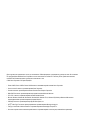 2
2
-
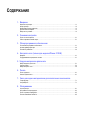 3
3
-
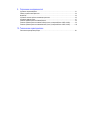 4
4
-
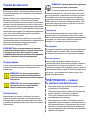 5
5
-
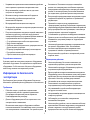 6
6
-
 7
7
-
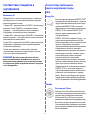 8
8
-
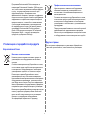 9
9
-
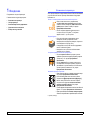 10
10
-
 11
11
-
 12
12
-
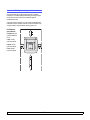 13
13
-
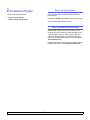 14
14
-
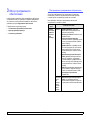 15
15
-
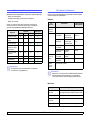 16
16
-
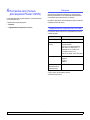 17
17
-
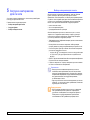 18
18
-
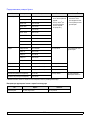 19
19
-
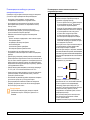 20
20
-
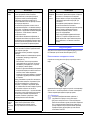 21
21
-
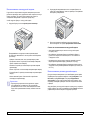 22
22
-
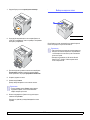 23
23
-
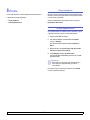 24
24
-
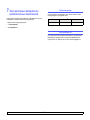 25
25
-
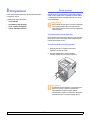 26
26
-
 27
27
-
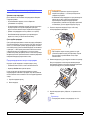 28
28
-
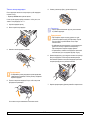 29
29
-
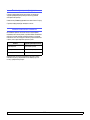 30
30
-
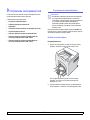 31
31
-
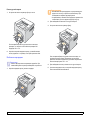 32
32
-
 33
33
-
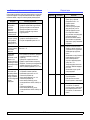 34
34
-
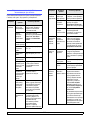 35
35
-
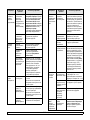 36
36
-
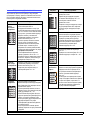 37
37
-
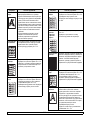 38
38
-
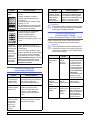 39
39
-
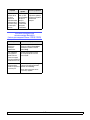 40
40
-
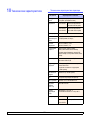 41
41
-
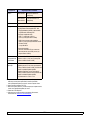 42
42
-
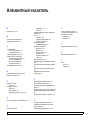 43
43
-
 44
44
-
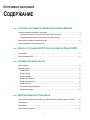 45
45
-
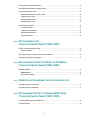 46
46
-
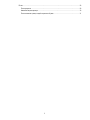 47
47
-
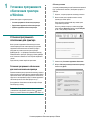 48
48
-
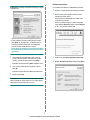 49
49
-
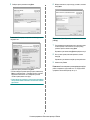 50
50
-
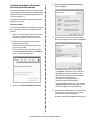 51
51
-
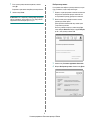 52
52
-
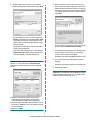 53
53
-
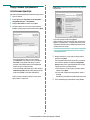 54
54
-
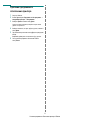 55
55
-
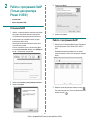 56
56
-
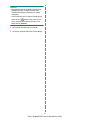 57
57
-
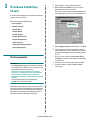 58
58
-
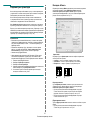 59
59
-
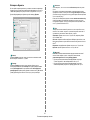 60
60
-
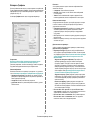 61
61
-
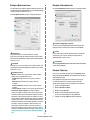 62
62
-
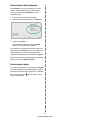 63
63
-
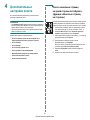 64
64
-
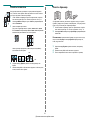 65
65
-
 66
66
-
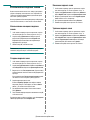 67
67
-
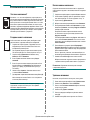 68
68
-
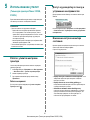 69
69
-
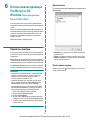 70
70
-
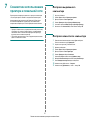 71
71
-
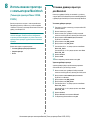 72
72
-
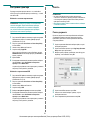 73
73
-
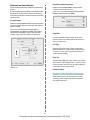 74
74
-
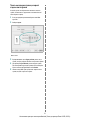 75
75
-
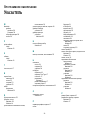 76
76
-
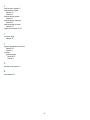 77
77
Xerox 3125 Руководство пользователя
- Тип
- Руководство пользователя
- Это руководство также подходит для
Задайте вопрос, и я найду ответ в документе
Поиск информации в документе стал проще с помощью ИИ
Похожие модели бренда
-
Xerox 3435 Руководство пользователя
-
Xerox 3600 Руководство пользователя
-
Xerox 3428 Руководство пользователя
-
Xerox 106R01476 Руководство пользователя
-
Xerox 3250 Руководство пользователя
-
Xerox Phaser 3250DN Руководство пользователя
-
Xerox Phaser 3250D Руководство пользователя
-
Xerox 3200MFP Руководство пользователя
-
Xerox Phaser 3200 MFP Руководство пользователя
-
Xerox 3300MFP Руководство пользователя